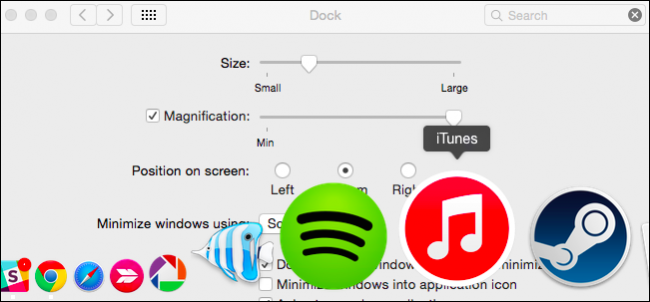For et stykke tid tilbage viste vi dig, hvordan du tilpasser dinOS X Dock med temaer og andre former for ændringer med et lille, gratis program. I dag vil vi tage det et skridt videre og oprette unikke brugerdefinerede temaer ved hjælp af samme applikation.
Hvis du ikke allerede er bekendt med cDock, viforeslår, at du læser vores artikel, så du ved, hvad den kan gøre. Det er bedst at flytte den lille cDock, der kan eksekveres, et sted som applikationsmappen, så den er altid der, hvis du vil bruge den, plus den kan automatisk tjekke for opdateringer, så du altid bruger den nyeste version.
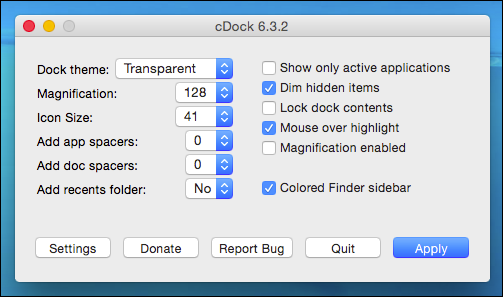
Når cDock er åbent, skal du gå videre og lege med det, hvis du vil. I dag vil vi gøre os bekendt med de brugerdefinerede indstillinger, så klik på menuen ved siden af "Dock-tema" og vælg "Brugerdefineret" og "Anvend."

Dit dock lægger almindeligt hvidt og halvgennemsigtigt i (50%).

To tekstdokumenter åbnes også, “indstillinger info.rtf ”og“ settings.txt ”. Det anbefales, at du placerer disse dokumenter side om side for at gøre det lettere at tilpasse, når du går igennem og prøver forskellige ting.

Alle farver på din Dock er repræsenteret afrød, grøn og blå (RGB) værdier. Hvordan finder du den rigtige RGB-værdi? Hvad nu, hvis vi ønsker en lys rød dock uden gennemsigtighed? Den ene er faktisk let. Vi sænker blot værdierne på grønt og blåt til nul og lader den røde værdi ligge på 255. Vi hæver også alfaværdien til 100.

Hvis du vil henvise til en anden kilde til brugerdefineretRGB-værdier, der bedst passer til din smag. Der er masser af websteder derude, der genererer RGB-værdier til webudviklere. CDock-instruktionerne, der er inkluderet i “indstillinger info.rtf”, anbefaler dette websted, som er lige så godt som ethvert andet.
Bemærk, hver gang du foretager ændringer til“Settings.txt” skal du gemme filen, hvilket let gøres ved at bruge “Command + S”, og så kan du enten trykke på Apply på cDock-applikationen eller mere bekvemt, du kan klikke på det lille ikon, som programmet placerer i menuen bar til netop sådanne lejligheder.

Det er let, men hvad med noget lidt mere unikt? Hvad med et gråt dok med en tynd-ish rød pixel rød kant?

Den resulterende dokke ser sådan ud, hvilket er okay, men måske ser det bedre ud med afrundede hjørner.

Værdierne er lige der, alt hvad du skal gøre er at ændre antallet for hjørneradius, som vi har givet en fem. Vi har også spillet med skyggeværdierne for at se, hvad det gør.

Resultatet er temmelig tæt på det, vi går efter, og vi kan fortsætte med at finpusse og rod rundt, indtil vi kommer frem til nøjagtigt, hvad vi ønsker.

Du kan se potentialet, som den brugerdefinerede Dock-indstilling tilbyder, og det går meget længere ud over det. Hvis du f.eks. Vil have en 3D-dock, skal du indstille denne indstilling til “1”, og dette er resultatet.

Så dine muligheder er næsten kun begrænset tildin smag og fantasi. Det er en fantastisk måde at udtrykke din individualitet eller tilpasse din Dock til et overordnet look, som du søger på din Mac. Smid nogle tilpassede ikoner og en favorit baggrund, og du kan få din computer til at se nøjagtigt ud, som du vil have den til at se ud.
RELATEREDE: Sådan tilpasses din Mac's dock og tilføje temaer med cDock
Tilpasning af udseendet og følelsen af dit OS Xinstallation kan være masser af sjov og forbruge dit liv fuldstændigt i lange perioder. Selvom det ikke tilbyder meget i vejen for tilpasning af vinduer, er der så meget mere, du kan gøre for at gøre det entydigt dit.
Når det er sagt, vil vi gerne høre fra dig nu. Hvad er nogle af måderne, hvorpå du tilpasser din Mac? Er det at kunne skabe en helt unik udseende Dock appel til dig? Lyd fra i vores diskussionsforum, og del dine tanker med os!
cDock-startside på SourceForge